Como melhorar a qualidade do vídeo no Premiere Pro em diretrizes completas
Você quer editar seus vídeos como um profissional, então gostaria de usar o Premiere Pro? Então, este artigo foi feito para apoiá-lo. Descrevemos as etapas abrangentes sobre como melhorar a qualidade do vídeo no Premiere Pro, então seria mais fácil para você fazer a tarefa. Como todos sabemos, o Premiere não é uma ferramenta para todos. Possui navegação desafiadora que exige conhecimento para prosseguir. No entanto, como diz o ditado, se houver vontade, há um caminho; portanto, se você quiser aprender, nós o ajudaremos.
Nós entendemos de onde você vem. Concordamos que assistir a um vídeo abaixo do padrão é uma das coisas mais irritantes que alguém pode encontrar hoje em dia. Pode-se recorrer à ferramenta de edição de vídeo mais popular, como o Premiere, para resolver o problema. Assim, você pode perceber a importância de ter um software de edição excelente e simples depois de ler todo o conteúdo abaixo, juntamente com as etapas de como melhorar a qualidade do vídeo no Premiere Pro.
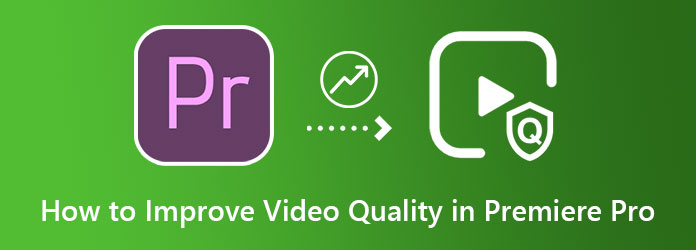
O Premiere Pro é um dos programas de edição de vídeo de última geração para profissionais. Este programa de edição permite que você altere seus arquivos de vídeo aplicando diferentes efeitos e transformando-os perfeitamente. Então, como você está procurando uma ferramenta poderosa que aprimore profissionalmente seu vídeo, não é de admirar que o Premiere Pro seja sua escolha. No entanto, você também deve saber como a navegação deste software é complicada. Portanto, aqui estão as etapas abrangentes sobre como melhorar a qualidade do vídeo no Premiere Pro.
Inicie o software em seu computador. Em seguida, importe seu arquivo de vídeo acessando o Envie o menu e selecionando o importação seleção. Depois de carregar o arquivo com sucesso, você deve arrastá-lo para a linha do tempo.
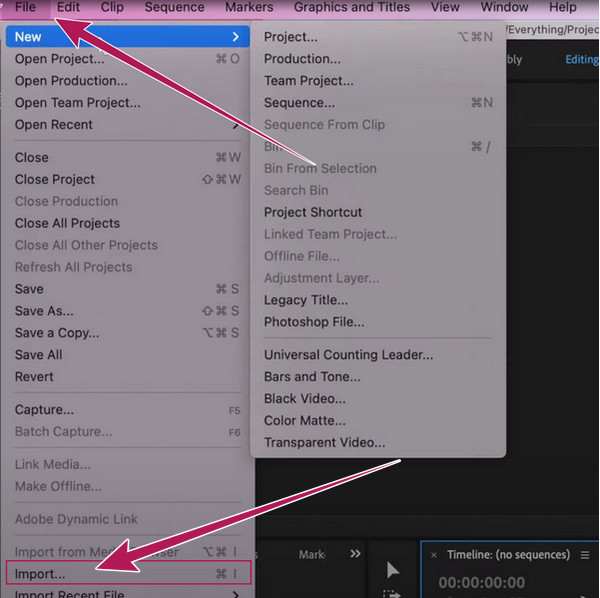
Agora que o vídeo está na linha do tempo, vá para o Envie o ícone do lado direito da interface do usuário para adicionar efeitos ao seu vídeo. Em seguida, selecione o Camada de ajuste para criar uma nova camada que você deve arrastar para a linha do tempo acima do vídeo carregado.
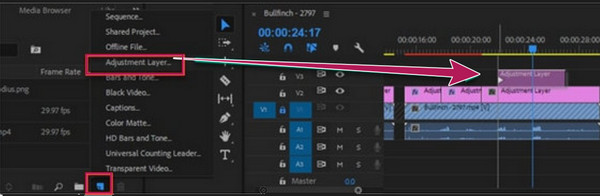
Depois disso, você pode começar a melhorar todo o vídeo aprimorando-o. Em seguida, clique no Camada de ajuste novamente, e ir com o FX seleção. Agora, localize a opção Unsharp Mask em Effects e arraste-a para a linha do tempo.
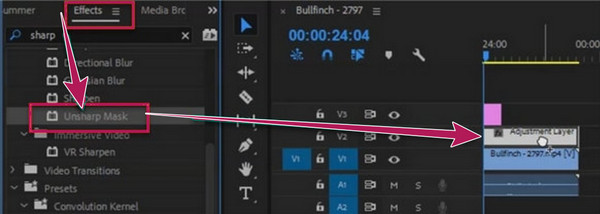
Agora você pode ajustar os elementos do vídeo para concluir o aprimoramento. Use o conjunto de parâmetros para ver vários ajustes de qualidade e escolha um símbolo para mascarar a parte do seu vídeo. Consequentemente, você já pode prosseguir com o salvamento do arquivo seguindo as etapas de como exportar o vídeo na melhor qualidade do Premiere Pro abaixo.
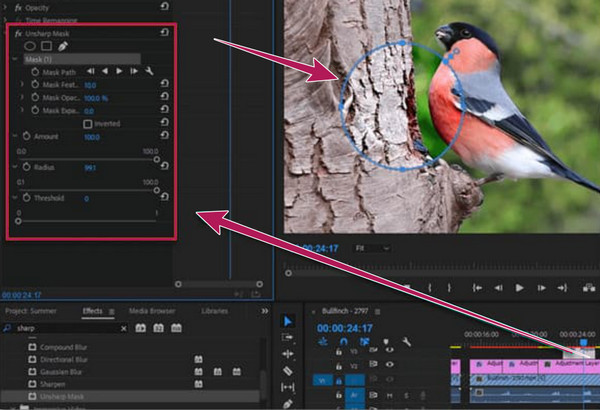
Exportar seu arquivo com o Adobe Premiere Pro é crucial para manter a qualidade. Embora o processo seja esmagador, você ainda pode garantir a eficácia que verá quando o vídeo editado for revisado. Então, como exportar sem perder qualidade? Aqui estão os passos.
Vou ao Envie o menu e localize o Exportações opção. Agora vá para o Exportar configuração e certifique-se de que o predefinido está definido para Alta taxa de bits.
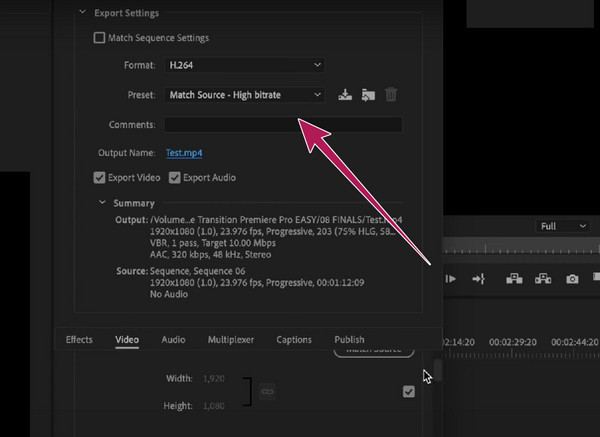
Agora, na mesma janela, vá para o Vídeo contexto. Colocou o Taxa de quadros, e alterne o Usar qualidade máxima de renderização opção para ter a melhor qualidade para sua saída.
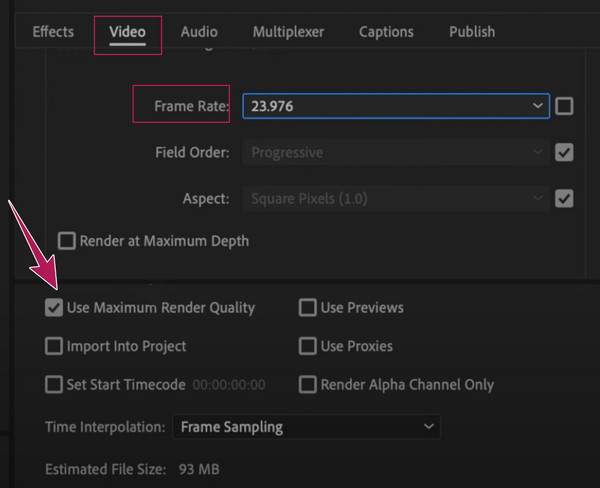
Finalmente, agora você pode acertar o Exportações guia na janela. Aguarde o processo de exportação terminar e verifique o arquivo recém-exportado depois.
Suponha que de repente você queira outra ferramenta de edição de vídeo com um processo muito mais fácil, mas com a mesma eficiência do Premiere. Nesse caso, Video Converter Ultimate é aquele. É outro software de edição de vídeo com um conjunto premium de ferramentas e opções a um custo muito mais acessível. Ao contrário de como alteramos a qualidade do vídeo no Adobe Premiere Pro, o Video Converter Ultimate permite que você tenha um procedimento direto. Na verdade, ele permitirá que você alterne o aprimoramento que deseja aplicar, como o removedor de ruído, o redutor de trepidação, o atualizador de resolução e o otimizador de brilho e contraste. Então, você já pode deixar que sua ferramenta com IA faça o trabalho com eficiência. Isso significa que serão necessários apenas três passos fáceis para cumprir sua tarefa. Além disso, você não precisa se preocupar com o processo de exportação, pois com certeza trará excelentes resultados com qualidade mantida!
Você certamente apreciará sua interface intuitiva e seu processo suave devido às suas tecnologias de aceleração. Não apenas isso, ele permite que você personalize manualmente a resolução e o formato de sua saída de vídeo de acordo com sua preferência! Quer ver mais sobre isso? Então confie nas informações abaixo.
Funcionalidades
Como melhorar a qualidade do vídeo na alternativa do Premiere Pro
Ao instalar o Video Converter Ultimate no seu computador, inicie-o. Em seguida, vá para o seu Caixa de ferramentas, olhe para o Video Enhancer ferramenta e clique nela. Agora, carregue seu formato de vídeo rapidamente após clicar no botão MAIS ícone da próxima janela.
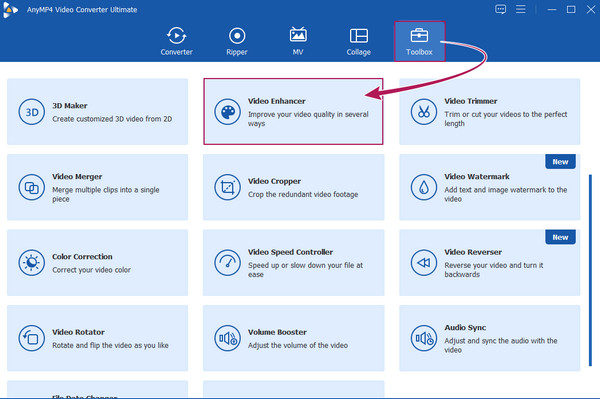
Depois de selecionar e enviar seu vídeo, ele o levará à janela de edição de IA. Aqui, seria melhor se você alternasse os aprimoramentos que deseja aplicar ao seu vídeo, como vídeos de estabilização. Além disso, você pode navegar pelo Resolução e Formato se você desejar.
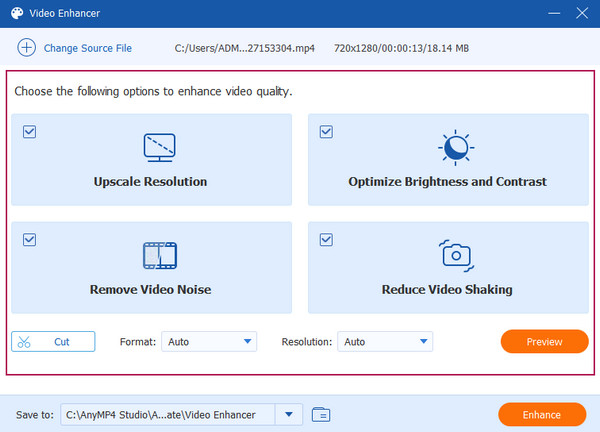
Depois disso, você pode clicar no visualização guia para ver seu vídeo antes de salvá-lo. Caso contrário, clique diretamente no Engrandecer botão para prosseguir com a rápida transformação e exportação do seu arquivo de vídeo.
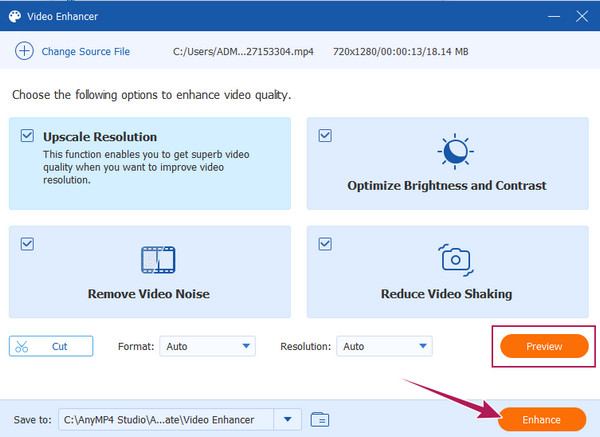
Preciso mascarar o vídeo para melhorar a qualidade no Premiere?
Sim. Mascarar o vídeo fará com que o vídeo adicione ótimos efeitos e aprimore seu vídeo mais profundamente.
O aprimoramento de vídeo usando o Premiere Pro é gratuito?
Sim, se você usar a avaliação gratuita de 7 dias. Após o teste, você não poderá mais usá-lo gratuitamente, a menos que queira assinar sua conta premium por US $ 20.99 por mês.
Posso editar meu vídeo 8K no Premiere?
Sim. O Premiere Pro é uma ferramenta avançada que oferece suporte a vídeos de alta resolução, como 8K.
Por que a resolução do meu vídeo diminui com o Premiere Pro?
Normalmente, quando você aprimora o vídeo usando o Premiere Pro e não faz as configurações para a renderização de qualidade máxima, a resolução do vídeo diminui. Frequentemente acontece para permitir aprimoramento e reprodução mais rápidos.
Agora que você sabe como melhorar a qualidade do vídeo no Premiere Pro, agora você pode agir como um editor de vídeo profissional. No entanto, desde que você conheceu Video Converter Ultimate, que te dá a mesma qualidade e eficiência, agora é outra coisa. Você pode pensar novamente sobre qual dos dois é mais prático e fácil de usar.
Mais Leitura
Como melhorar a qualidade do vídeo no Windows Movie Maker
Conheça a solução eficiente para melhorar a qualidade de vídeo no Windows Movie Maker. Toque neste artigo e entenda o passo a passo detalhado apresentado.
Guia completo sobre como criar uma apresentação de slides no Premiere Pro
Aprenda as dicas e truques para criar uma apresentação de slides no Premiere Pro. Este guia ajudará você a entender melhor o Adobe Premiere Pro para suas próximas apresentações de slides.
Um guia passo a passo sobre como acelerar vídeos no Premiere
Você já desejou usar o Premiere para edição de vídeo? Quer saber como avançar um vídeo no Premiere? Então, clique neste post para aprender o procedimento!
Duas maneiras altamente louváveis de como recortar um vídeo na estreia
Como recortar o vídeo no Premiere? Esta postagem o ajudará a aprender como cortar vídeo no Premiere de forma eficaz, fornecendo uma abordagem instrutiva completa.
Melhore o vídeo